Як встановити пароль на комп'ютер?
Хто з вас хоч раз в житті не задавався питанням як встановити пароль на комп'ютер? Сьогодні ми разом спробуємо розібрати цей одвічне питання. У кожній операційній системі присутні облікові записи. Є записи які створюються автоматично при установки операційної системи такі як "Адміністратор" і інші які користувач може створити сам.
У чому ж проблема чому не можна залишити все як є. Структура облікових записів в операційній системі Windows XP така, що спочатку всі користувачі мають однаковий рівень доступу до системних файлів і папок і системних налаштувань. Для того щоб убезпечити свій комп'ютер треба обмежити права користувачів крім власника комп'ютера і встановити пароль на свій комп'ютер.
Пропоную почати з попередньо встановленою облікового запису "Адміністратор" яка автоматично створюється на комп'ютері.
Включаємо комп'ютер чекаємо повного завантаження операційної системи. Після завантаження Windows кликнемо на меню "Пуск" це кнопка яка знаходиться в нижній лівій частині екрана. Відкривається спливаюче меню в ньому нам потрібно вибрати "Панель управління" далі кликнемо за пунктом "Облікові записи". У вікні, скликали на "Зміна облікового запису".
Зі списку з'явилися облікових записів вибираємо ту в якій будемо робити зміни. Для нас це обліковий запис "Адміністратор". Далі натискаємо на кнопку "Створення пароля" - бачимо відкрилося перед нами вікно в яке потрібно ввести придуманий нами пароль для нашої облікового запису. Далі повторно вводимо пароль для перевірки коректності введення і щоб після збереження у нас не виникло проблем.
Нижче нам пропонують створити підказку в разі якщо ви забули пароль ви можете скористатися їй. І в підсумку після виконання всіх операцій по установці пароля на ваш комп'ютер натискаємо кнопку "Створити пароль".
І нарешті після того різання декількох нескладних операцій можна вас привітати з тим що ви встановили пароль для свого облікового запису. Ви можете бути впевнені що без вашого відома інші користувача не зможуть внести ніяких змін ні в особисті дані ні в системні файли.
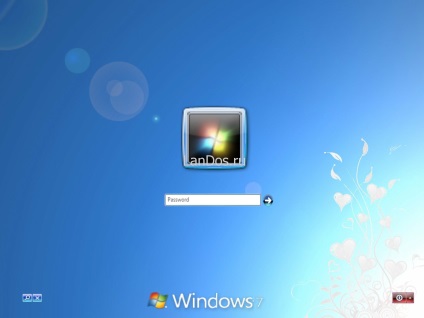
У чому ж проблема чому не можна залишити все як є. Структура облікових записів в операційній системі Windows XP така, що спочатку всі користувачі мають однаковий рівень доступу до системних файлів і папок і системних налаштувань. Для того щоб убезпечити свій комп'ютер треба обмежити права користувачів крім власника комп'ютера і встановити пароль на свій комп'ютер.
Установка пароля на комп'ютер
Пропоную почати з попередньо встановленою облікового запису "Адміністратор" яка автоматично створюється на комп'ютері. Включаємо комп'ютер чекаємо повного завантаження операційної системи. Після завантаження Windows кликнемо на меню "Пуск" це кнопка яка знаходиться в нижній лівій частині екрана. Відкривається спливаюче меню в ньому нам потрібно вибрати "Панель управління" далі кликнемо за пунктом "Облікові записи". У вікні, скликали на "Зміна облікового запису".
Зі списку з'явилися облікових записів вибираємо ту в якій будемо робити зміни. Для нас це обліковий запис "Адміністратор". Далі натискаємо на кнопку "Створення пароля" - бачимо відкрилося перед нами вікно в яке потрібно ввести придуманий нами пароль для нашої облікового запису. Далі повторно вводимо пароль для перевірки коректності введення і щоб після збереження у нас не виникло проблем. Нижче нам пропонують створити підказку в разі якщо ви забули пароль ви можете скористатися їй. І в підсумку після виконання всіх операцій по установці пароля на ваш комп'ютер натискаємо кнопку "Створити пароль". Нарешті після того різання декількох нескладних операцій можна вас привітати з тим що ви встановили пароль для свого облікового запису. Ви можете бути впевнені що без вашого відома інші користувача не зможуть внести ніяких змін ні в особисті дані ні в системні файли.